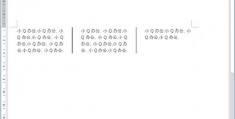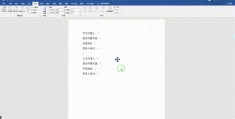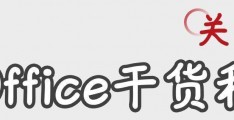怎么在word文档快速查到字_怎么在word文档上签字

导言怎么在word文档快速查到字:有怎么在word文档快速查到字的时候我们可能在word中使用了多种字体,那么现在我们想知道文档中都用了哪些字体,现在我们有三种 *** 实现,即怎么在word文档快速查到字:
PPT法vba法xml法如下图所示,该文档有很多页,我们如何快速知道有多少字体,好,我们进入正题,大家也可以结合《视频》进行学习
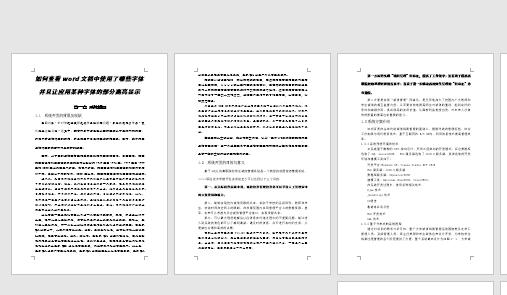 *** 一:PPT法
*** 一:PPT法我们把word中所有的文字全选(ctrl+a),然后复制(ctrl+c),打开ppt,在ppt中粘贴(ctrl+v)
接下来,我们点击替换右边的下拉菜单,选择替换字体
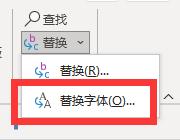
在这里,我们可以看到有很多种字体,这些字体就是word中应用的所有字体,怎么样,简洁方便吧。
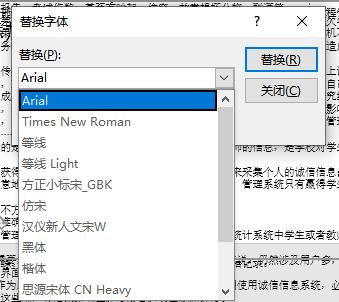 *** 二:vba法
*** 二:vba法我们在word中,同时按alt和f11进入vb编辑器,插入-模块
在右侧的代码区域输入下列代码
Public Sub 列出所有字体_一闪流溢()
On Error Resume Next
Application.ScreenUpdating = 0
Dim 所有字体$
Set 文档 = ActiveDocument
所有字体 = 获得字体(文档)
Documents.Add
ActiveDocument.Range.InsertBefore "一闪流溢提示您,刚才文档中的字体有:" & vbLf & 所有字体
Application.ScreenUpdating = 1
End Sub
Private Function 获得字体(ByVal 当前文档 As Document) As String
Dim 数量%, 所有字体$, 字体类型$, 段落 As Paragraph, 字符 As Words
For Each 段落 In 当前文档.Paragraphs
For 数量 = 1 To 段落.Range.Characters.Count
字体类型 = 段落.Range.Characters(数量).Font.Name
If InStr(1, 所有字体, 字体类型) = 0 Then
所有字体 = 所有字体 & 字体类型 & vbLf
End If
Next
Next
获得字体 = 所有字体
End Function
接下来按F5运行,或者关闭vb窗口后,按alt+f8运行这个宏

等待片刻后,会生成一个新的文档,在新的word文档中,会列出刚才的word中使用的所有字体
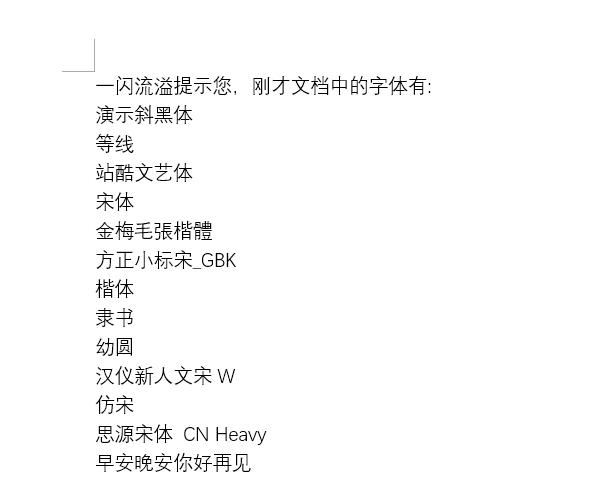 xml法
xml法其实word的docx文档本质上都可以理解成压缩包,因为Office2007之后,采用了OOXML(Office Open XML)格式,是当前国际文档标准格式。
我们关闭word后,把这个word文档解压缩到当前文件夹
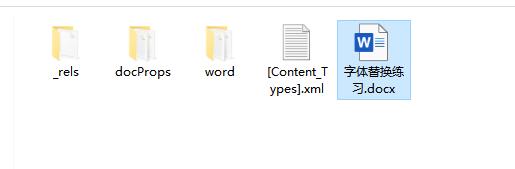
然后我们去到word文件夹,找到document.xml
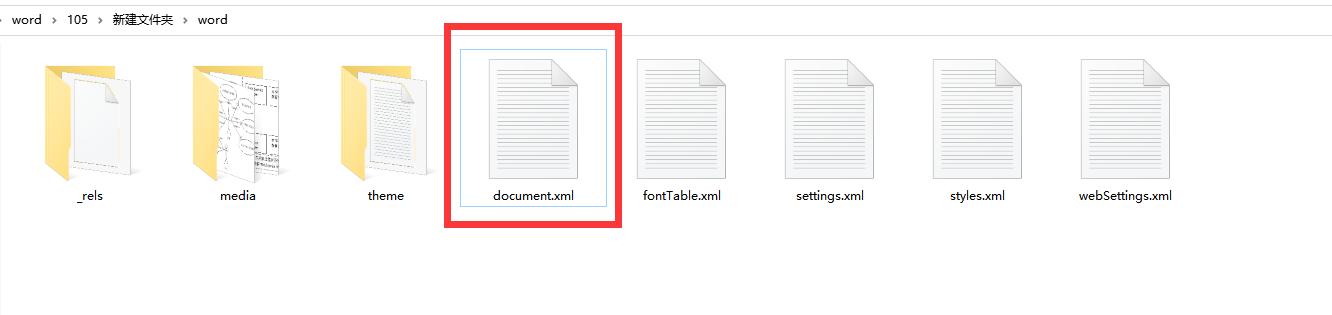
我们用右键-打开方式-记事本,以记事本打开这个文件
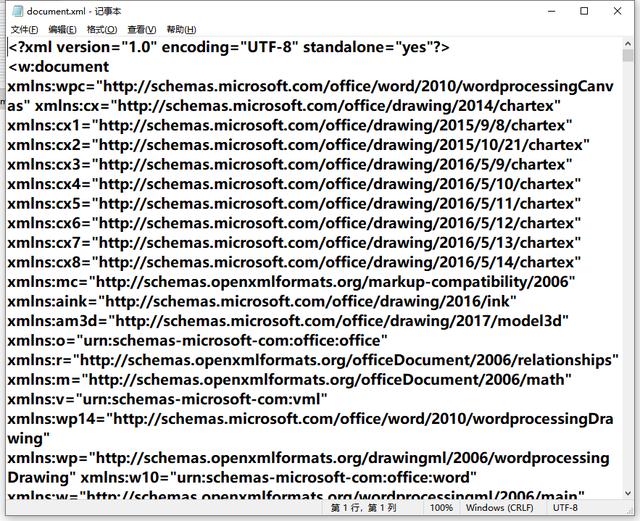
接下来我们复制所有的内容到一个新的word中
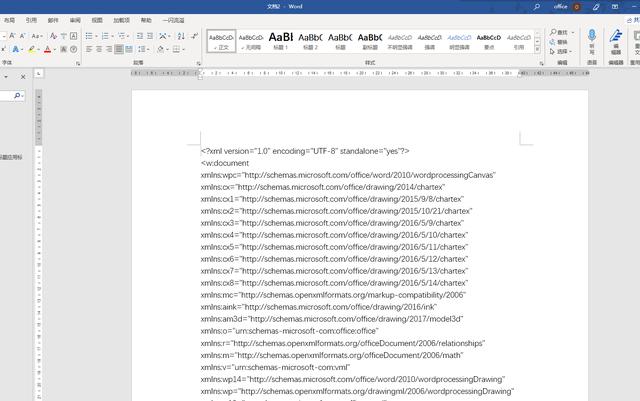
然后我们打开查找替换,点击查找,点击更多,勾选使用通配符
查找:Asia="*"
点击在以下项中查找,主文档
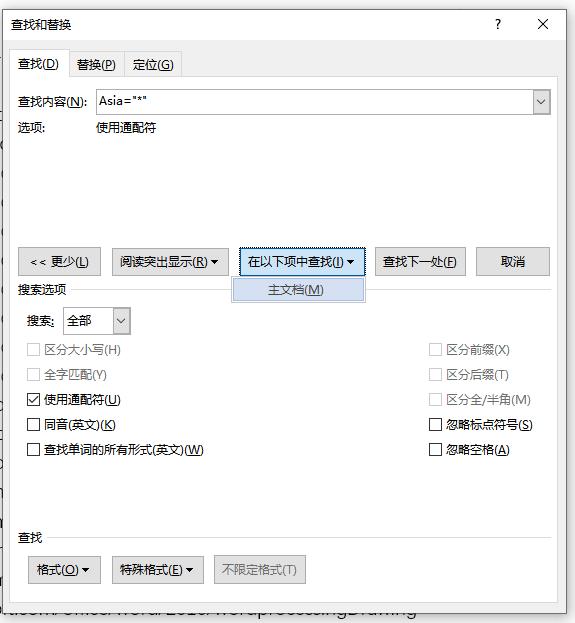
如下图所示,这一部分查找内容都已经被选中了
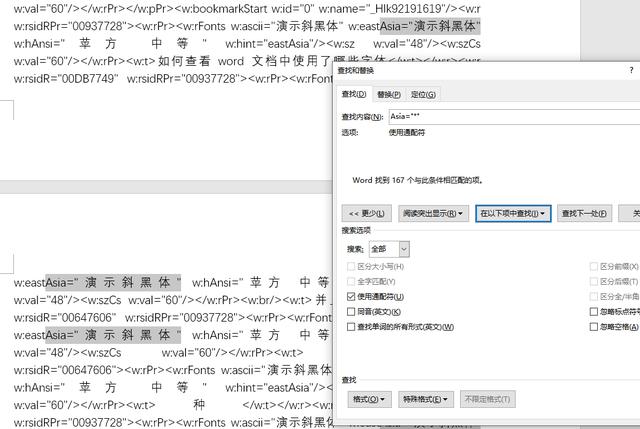
然后我们关闭查找,ctrl+c复制当前选中的内容
打开excel,新建一个工作表,ctrl+v粘贴刚才的内容,如下图所示
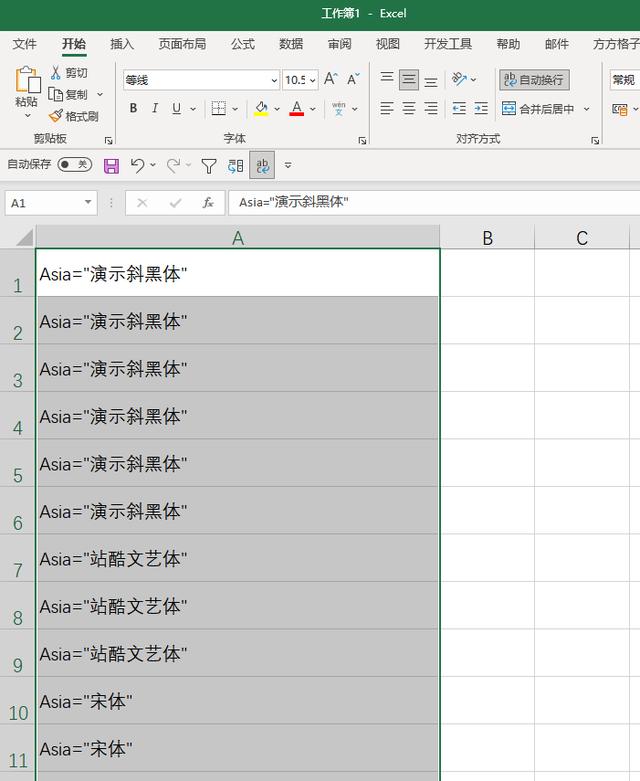
我们选中A列,点击数据-删除重复值
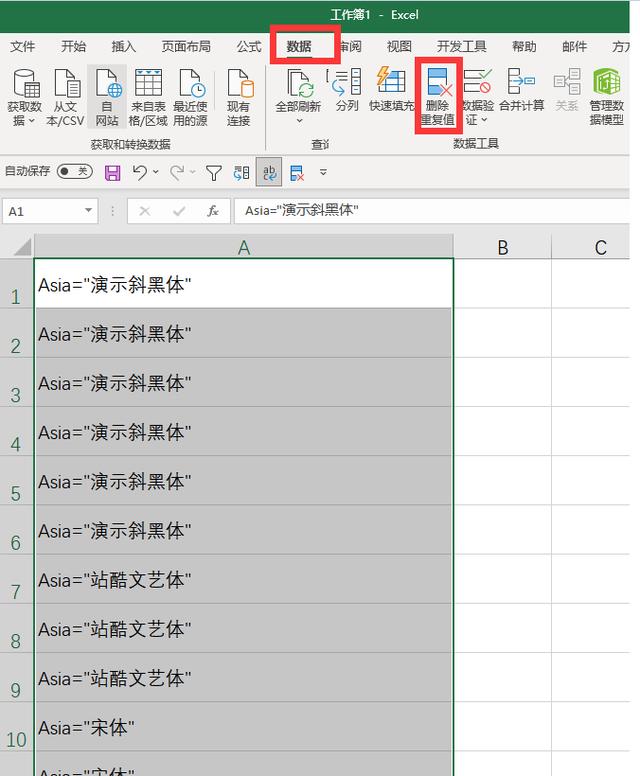
然后剩下的就是word中所使用的所有字体了
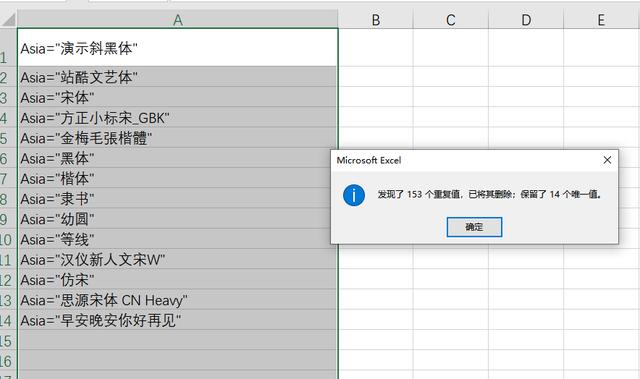 总结时间
总结时间本文主要讲解了如何知道某word文档使用了哪些字体, *** 很多,既可以wordvba操作,也可以结合ppt、excel的功能一起完成目的,我分享的 *** 一般怎么在word文档快速查到字你在其他地方找不到,所以当你刷到这篇文章,那么说明你是凭你的实力刷到的。好了,今天的内容就到这里了,如果觉得有所收获的话,希望长按点赞、收藏、评论、转发支持一下,你的支持对我很重要怎么在word文档快速查到字!
关注一闪流溢,每天都能get新技能!